安装软件包
下载jdk和tomacat安装包,我这里使用的是jdk-8u144-linux-x64.tar.gz和apache-tomcat-8.5.23.tar.gz。
分别解压这两个安装包,用命令tar -zxvf
tar -zxvf jdk-8u144-linux-x64.tar.gz;tar -zxvf apache-tomcat-8.5.23.tar.gz


将解压后的jdk-8u144-linux-x64移动到 [/usr/local] 目录下
mv jdk-8u144-linux-x64/ /usr/local
将解压后的apache-tomcat-8.5.23 改名为tomcat
mv apache-tomcat-8.5.23 tomcat
删除原安装包
配置Java环境变量
用vim 打开 /etc/profile 文件(不熟悉vim命令的百度一下)
vim /etc/profile
进入vim后按小写i进入编辑模式
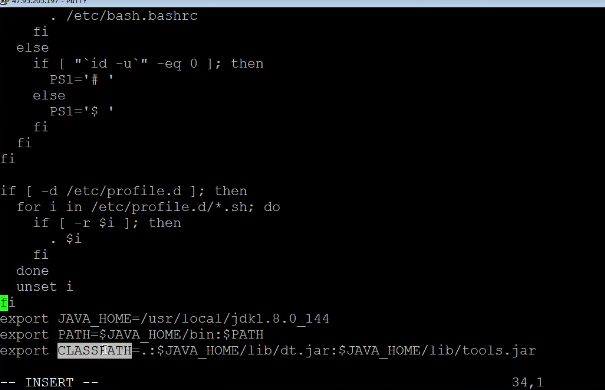
在profile文件组后添加三句话
export JAVA_HOME=/usr/local/jdk1.8.0_144export PATH-$JAVA_HOME/bin:$PATHexport CLASSPATH=.:$JAVA_HOME/lib/dt.jar:$JAVA_HOME/lib/tools.jar

按Esc退出编辑模式 :wq!保存并退出!
在控制台输入:java -version查看是否配置成功

然后就可以在linux下编写java代码了!怎么编?vim!!
配置tomcat
进入tomcat下的conf目录

vim进入server.xml文件

找到
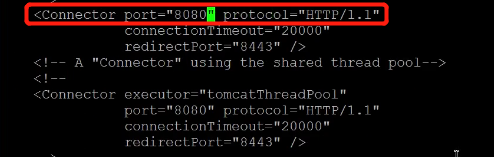
将端口改为80
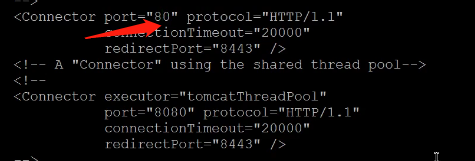
进入tomcat下的bin目录
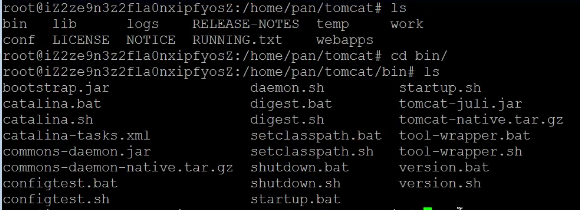
启动startup.sh

这个时候在浏览器中已经能够运行网站了,用tomcat测试一下
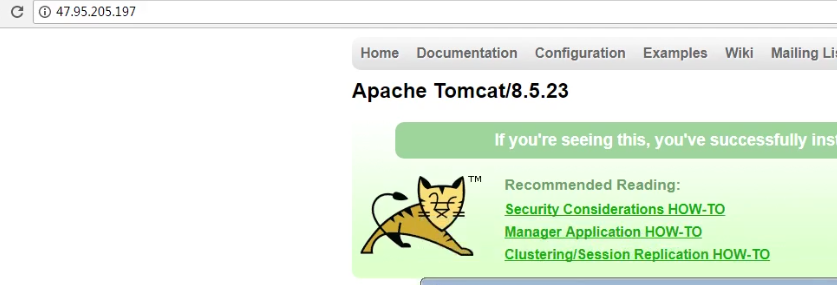
默认访问的是tomcat下ROOT目录下的index.jsp文件,也就是说,你也可以把ROOT下的网页文件全删掉,换成自己写的网页

